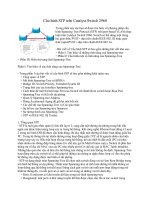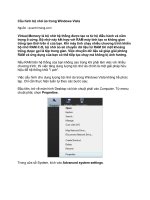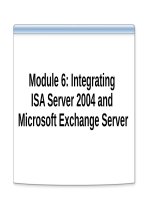Cấu hình DMZ trên ISA
Bạn đang xem bản rút gọn của tài liệu. Xem và tải ngay bản đầy đủ của tài liệu tại đây (1.66 MB, 33 trang )
TRƯỜNG ĐẠI HỌC
KHOA CÔNG NGHỆ THÔNG TIN
-----***-----
AN NINH MẠNG
ĐỀ TÀI: Cấu hình DMZ trên ISA
Giảng viên hướng dẫn
Lớp Mạng Máy Tính K58
Sinh viên thực hiện
Nhóm 06
Hà Nội – 2017
MỤC LỤC
I. Giới thiệu
Trong số những sản phẩm tường lửa (firewall) trên thị trường hiện nay thì ISA Server 2004 của
Microsoft được nhiều người yêu thích do khả năng bảo vệ hệ thống mạnh mẽ cùng với cơ chế
quản lý linh hoạt. ISA Server 2004 Firewall có hai phiên bản Standard và Enterprise phục vụ cho
những môi trường khác nhau.
ISA Server 2004 Standard đáp ứng nhu cầu bảo vệ và chia sẻ băng thông cho các công ty có quy
mô trung bình. Với phiên bản này chúng ta có thể xây dựng firewall để kiểm soát các luồng dữ
liệu vào và ra hệ thống mạng nội bộ của công ty, kiểm soát quá trình truy cập của người dùng
theo giao thức, thời gian và nội dung nhằm ngăn chặn việc kết nối vào những trang web có nội
dung không thích hợp. Bên cạnh đó chúng ta còn có thể triển khai hệ thống VPN Site to Site hay
Remote Access hỗ trợ cho việc truy cập từ xa, hoặc trao đổi dữ liệu giữa các văn phòng chi
nhánh. Đối với các công ty có những hệ thống máy chủ quan trọng như Mail Server, Web Server
cần được bảo vệ chặt chẽ trong một môi trường riêng biệt thì ISA 2004 cho phép triển khai các
vùng DMZ (thuật ngữ chỉ vùng phi quân sự) ngăn ngừa sự tương tác trực tiếp giữa người bên
trong và bên ngoài hệ thống. Ngoài các tính năng bảo mật thông tin trên, ISA 2004 còn có hệ
thống đệm (cache) giúp kết nối Internet nhanh hơn do thông tin trang web có thể được lưu sẵn
trên RAM hay đĩa cứng, giúp tiết kiệm đáng kể băng thông hệ thống. Chính vì lý do đó mà sản
phẩm firewall này có tên gọi là Internet Security & Aceleration (bảo mật và tăng tốc Internet).
ISA Server 2004 Enterprise được sử dụng trong các mô hình mạng lớn, đáp ứng nhiều yêu cầu
truy xuất của người dùng bên trong và ngoài hệ thống. Ngoài những tính năng đã có trên ISA
Server 2004 Standard, bản Enterprise còn cho phép thiết lập hệ thống mảng các ISA Server cùng
sử dụng một chính sách, điều này giúp dễ dàng quản lý và cung cấp tính năng Load Balancing
(cân bằng tải).
Bài viết này trình bày cách thức triển khai hệ thống ISA Server (Standar và Enterprise) cho một
công ty có số lượng nhân viên trên 50 người. Để cung cấp dịch vụ chia sẻ Internet, công ty sử
dụng một đường ADSL và hệ thống ISA Server 2004 Firewall. Với địa chỉ modem ADSL là
1.1.1.2, hệ thống có hai lớp mạng chính là Internal bao gồm các máy tính của nhân viên có dãy
địa chỉ IP riêng là 192.168.1.1 – 192.168.1.255/24 và DMZ dành cho máy chủ (như Exchange
Server, Web Server) sử dụng địa chỉ mạng 172.16.1.0/24. Máy chủ dùng để cài đặt ISA Server
chạy Windows Server 2003 SP1 có 3 NIC (network interface) với địa chỉ IP như sau:
- Outside Interface: IP 1.1.1.1, Subnet Mask 255.255.255 và Default Gateway 1.1.1.2 (ADSL
modem).
- Inside Interface: IP 192.168.1.10, Subnet Mask 255.255.255.0 và DNS 192.168.1.11 (DNS
Server và Domain Controler của hệ thống)
- DMZ Interface: IP 172.16.1.1, Subnet Mask 255.255.255.0
Nhằm bảo đảm an toàn cho hệ thống và firewall, trên giao tiếp mạng Outside chọn Disable
Netbios Over TCP IP, bỏ chọn Register this connections address in DNS và Enable LMHOST
Page 3
lookup như hình sau:
Lưu ý: Chức năng Disable NetBIOS over TCP/IP làm cho máy tính trở nên "vô hình" trên mạng,
các phần mềm quét lỗi hệ thống như Retina, Nmap sẽ không tìm thấy tên của máy tính, hạn chế
trường hợp dò tìm password của những tài khoản theo cơ chế brute force. Các máy chủ giao tiếp
với Internet như firewall thường chọn chức năng này, tuy nhiên đối với các máy tính trên mạng
nội bộ chúng ta không nên sử dụng vì sẽ ngăn các máy tính khác truy cập vào tài nguyên chia sẻ
trên máy như Printer, Folder Share. Một số ứng dụng bảo mật (như PC Security) khi cài đặt sẽ
mặc định chọn Disable NetBIOS over TCP/IP.
II.Cài đặt ISA Sever
Sau khi đã thiết lập đầy đủ các thồng tin cần thiết, chúng ta tiến hành cài đặt ISA Server 2004
Standard trên máy tính dùng làm firewall. Chúng ta có thể chọn một trong 3 chế độ cài đặt sau:
- Typical: ở chế độ này chỉ cài đặt một số dịch vụ tối thiểu, không có dịch vụ Cache.
- Complete: tất cả các dịch vụ sẽ được cài đặt như Firewall dùng để kiểm soát truy cập; Message
Screener cho phép ngăn chặn spam và file đính kèm (cần phải cài IIS 6.0 SMTP trước khi cài
Message Screener); Firewall Client Installation Share.
- Custom: cho phép chọn những thành phần cần cài đặt của ISA Server 2004.
Ở đây chúng ta sẽ sử dụng chế độ cài đặt Custom, mặc định chỉ có hai dịch vụ Firewall Services
và ISA Server Management, hãy chọn thêm Firewall Client Installation Share.
Tiếp theo tiến trình cài đặt sẽ yêu cầu bạn xác định giao tiếp mạng với hệ thống mạng nội bộ
(Internal Network), trong cửa sổ Internal Network nhấn Add rồi Select Network Adapter. Đánh
dấu chọn Inside trong trang Select Network Adapter.
Tiếp theo, chúng ta cần cung cấp dãy địa chỉ IP chứa các máy tính trong mạng nội bộ (From, To).
Lưu ý, dãy địa chỉ này phải chứa IP của giao tiếp mạng Inside.
Trong cửa số Firewall Client Connection Settings hãy đánh dấu chọn Allow nonencrypted
Firewall client connections và Allow Firewall clients running earlier versions of the Firewall
client software to connect to ISA Server, nhấn Next trong các bước tiếp theo để hoàn tất quá trình
cài đặt.
Đối với phiên bản Standard chúng ta nên cài bản vá SP1 ISA2004-KB891024-X86-ENU.msp
(có thể tải về từ website www.microsoft.com hay www.security365.org/downloads/software) để
bảo đảm hệ thống hoạt động ổn định.
Page 4
Giao diện cài đặt ISA
Chọn Install để tiến hành cài đặt
Page 5
Chấp nhận điều khoản sử dụng
Page 6
Sau đó, chọn Install ISA Server services để tiến hành cài đặt các dịch vụ cho ISA Server
Page 7
Cấu hình máy chủ lưu trữ
Chọn Create a new ISA server enterprise để tạo 1 máy chủ ISA mới
Page 8
Nhập địa chỉ IP của mạng Internal
Bỏ chọn allow non-encrypted firrewall để không cho phép các máy client kết nối mà không có
firewall
Page 9
Chọn Install để bắt đầu tiến trình cài đặt
Page 10
Đây là giao diện ISA sau khi cài đặt
Kết Nối ISA Server Với Internet Và Cấu Hình Các ISA Client
ISA Server 2004 Firewall có 3 dạng chính sách bảo mật: system policy, access rule và publishing
rule.
- System policy thường ẩn và được dùng cho việc tương tác giữa firewall và các dịch vụ mạng
khác như ICMP, RDP... System policy được xử lý trước khi access rule được áp dụng. Sau khi
cài đặt các system policy mặc định cho phép ISA Server sử dụng các dịch vụ hệ thống như
DHCP, RDP, Ping...
- Access Rule: là tập hợp các quy tắc truy cập Internet hay email. Cần đặc biệt lưu ý đến thứ tự
các access rule vì luồng xử lý của firewall sẽ chấm dứt khi nó gặp policy "chặn" lại. Để hiểu rõ
cơ chế này, chúng ta xem ví dụ có 5 access rule với thứ tự như sau:
1. Deny HTTP (không cho phép sử dụng HTTP protocol)
2. Allow HTTP (cho dùng HTTP protocol)
3. Allow FTP (cho phép sử dụng FTP)
4. Deny FTP (không cho phép sử dụng FTP)
5. Deny All (default policy)
Trong trường hợp chúng ta cho rằng đối tượng sử dụng là như nhau, thì khi một người dùng sử
Page 11
dụng giao thức HTTP để duyệt web, anh ta sẽ bị từ chối truy cập vì access rule đầu tiên không
cho phép sử dụng giao thức này. Nhưng nếu người dùng đó tải về tập tin thông qua FTP thì anh
ta sẽ được phép vì access rule thứ 3 cho phép dùng FTP, và firewall sẽ bỏ qua các access rule còn
lại.
- Publishing Rule: dùng để cung cấp các dịch vụ như Web Server, Mail Server trên lớp mạng
Internal hay DMZ cho phép các người dùng trên Internet truy cập.
Khi quá trình cài đặt ISA Server 2004 hoàn tất, chúng ta kết nối ISA Server với Internet và cấu
hình các ISA client để có thể truy cập Internet thông qua ISA Server Firewall. Mặc định ISA
Server chỉ có một access rule sau khi cài đặt là Deny All, từ chối mọi truy cập vào/ra thông qua
ISA firewall, vì vậy chúng ta cần tạo các quy tắc thích hợp với nhu cầu tổ chức hoặc áp dụng các
quy tắc mẫu (Predefine Template) cho ISA Server. Bạn có thể cấu hình ISA Firewall Policy
thông qua giao diện ISA Management Console trên chính ISA Server hoặc cài công cụ quản lý
ISA Management Console trên một máy khác và kết nối đến ISA Server để thực hiện các thao tác
quản trị từ xa. Giao diện quản lý của ISA Server Management console có 3 phần chính:
- Khung bên trái để duyệt các chức năng chính như Server name, Monitoring, Firewall Policy,
Cache...
- Khung ở giữa hiển thị chi tiết các thành phần chính mà chúng ta chọn như System Policy,
Access Rule...
- Khung bên phải còn được gọi là Tasks Pane chứa các tác vụ đặc biệt như Publishing Server,
Enable VPN Server...
ISA Server Management console
Tạo Access Rule Trên ISA
Mở giao diện quản lý ISA Management Server bằng cách chọn Start - >All Programs - >
Microsoft ISA Server - > ISA Server Management. Nhấn phải vào Firewall Policy và chọn
Create New Access Rule hoặc chọn từ khung tác vụ (Task Pane) của màn hình quản lý.
Page 12
Đặt tên cho access rule cần tạo là Permit any traffic from internal network
Page 13
Trong phần Rule Action chúng ta chọn Allow, vì đây là access rule cho phép client sử dụng các
giao thức và ứng dụng thông qua firewall.
Page 14
Xác định những giao thức mà người dùng được sử dụng như HTTP hay FTP...
Nếu muốn thay đổi bạn chỉ cần chọn trong danh sách như Selected Protocol để chọn một số giao
thức nào đó hay All inbound trafic cho trường hợp cung cấp các kết nối từ bên ngoài vào.
Page 15
Hệ thống cần biết đối tượng sử dụng các giao thức trong access rule, ở trường hợp này các client
là những người sử dụng trong hệ thống mạng nội bộ cho nên chúng ta chọn Add trên Access
Rule Source và chọn Internal.
Page 16
Đối với User thì chúng ta chọn All User (trong trường hợp cần thiết bạn có thể xác định những
Group hay User thích hợp của hệ thống như Group Domain User, Administrator..., khi Firewall
không thuộc Domain thì hãy sử dụng local account của Firewall trong Local Users And Groups).
Nhấn Apply để hiệu lực firewall policy mới tạo, lúc này chúng ta đã có 2 acess rule là Default
Rule (có chức năng Deny All, lưu ý Default Rule không thể xoá được) và Permit Any Traffic
from internal network cho phép người dùng trong mạng nội bộ được phép sử dụng tất cả các giao
thức trên Internet.
1. Cấu hình ISA Client
Để sử dụng ISA Server thì các client trên mạng phải cấu hình một trong ba loại sau: SecureNAT,
Firewall Client, Web Proxy Client hoặc cả 3 dạng trên.
* SecureNAT Client:
Đây là phương pháp đơn giản nhất, các máy tính chỉ cần cấu hình Default Gateway là địa chỉ
card mạng trong của ISA Server là được (trong trường hợp này là 192.168.1.10), hoặc chúng ta
có thể cấp phát thông qua DHCP server với option 006 dành cho Router. Điểm thuận lợi của
phương pháp này là client không cần cài đặt gì thêm, và có thể sử dụng các hệ điều hành không
thuộc Microsoft như Linux, Unix mà vẫn sử dụng được các giao thức và ứng dụng trên Internet
thông qua ISA. Tuy nhiên có một bất lợi là các SecureNAT client không gởi được những thông
Page 17
tin chứng thực gồm username và password cho firewall được, vì vậy nếu như bạn triển khai dịch
vụ kiểm soát truy cập theo domain user đòi hỏi phải có username và password thì các
SecureNAT client không ứng dụng được. Ngoài ra chúng ta không thể ghi nhật ký quá trình truy
cập đối với dạng client này.
Cấu hình SecureNAT client
* Firewall Client:
Vậy nếu chúng ta muốn có một cơ chế kiểm soát chặt chẽ hơn, ví dụ người dùng phải đăng nhập
domain mới truy cập được Internet thì phải làm như thế nào? Giải pháp đưa ra là chúng ta sẽ cài
đặt Firewall Client cho các máy tính này. Thông thường khi cài đặt ISA Server bạn sẽ cài dịch vụ
Firewall Client Installation Share, sau đó trên ISA Server mở system policy cho phép truy cập tài
nguyên chia sẻ và máy tính client chỉ cần kết nối đến ISA Server theo địa chỉ IP nội bộ với tài
khoản hợp lệ để tiến hành chạy tập tin cài đặt Firewall Client.
Nếu không muốn cài đặt Firewall Client Installation Share trên từng máy client thì chúng ta có
thể chọn cài dịch vụ này trên bất kỳ máy tính nào như file server hoặc domain controller như sau:
chọn Setup Type loại Custom và chọn This feature, and all subfeatures, will be installed on the
local hard drive trong mục Firewall Client Installation Share.
Sau đó trên các máy tính client tiến hành cài đặt Firewall Client bằng cách mở Start - > Run và
chạy lệnh \\192.168.1.10\mspclnt\setup.
Trong trường hợp hệ thống có nhiều máy trạm, việc cài đặt trên từng máy gặp nhiều khó khăn thì
giải pháp triển khai chương trình một cách tự động bằng SMS Server 2003 hoặc Assign thông
qua Group Policy là hiệu quả nhất (bạn có thể tham khảo phương pháp cài đặt tự động thông qua
Group Policy trên website www.security365.org). Với Firewall Client, bạn có thể tận dụng được
những khả năng mạnh nhất của ISA Server như chứng thực người dùng dựa trên Domain User và
Group, cho phép ghi nhật ký những lần truy cập... Tuy nhiên điểm bất lợi chính của trường hợp
này là các máy tính muốn cài Firewall Client phải sử dụng hệ điều hành Windows.
* Web Proxy Client:
Như chúng ta biết, ngoài chức năng bảo mật thì ISA Server 2004 Firewall còn có chức năng
Cache dùng để lưu trữ các trang web thường được truy cập trên RAM hoặc trên đĩa cứng nhằm
tiết kiệm băng thông. Tuy nhiên, Web Proxy Client chỉ sử dụng được các giao thức
HTTP/HTTPS, FTP, điều này có nghĩa là người dùng sẽ không thể truy cập email với Outlook
hay sử dụng các ứng dụng khác. Để sử dụng Web Proxy, các máy tính client phải cấu hình trong
trình duyệt web bằng cách mở Internet Explore, chọn Tools - > Internet Options, chọn tab
Connections - > LAN Settings và nhập vào địa chỉ của Proxy server.
Như vậy cách nhanh nhất cho phép các máy tính trong mạng có thể truy cập Internet qua ISA
Server là cấu hình SecureNAT client dựa trên hệ thống cấp phát địa chỉ IP động hoặc cấu hình IP
tĩnh và trỏ default gateway là địa chỉ mạng nội bộ của ISA Server. Ngoài ra để quá trình phân
giải địa chỉ IP diễn ra suôn sẻ thì các client cần cấu hình địa chỉ DNS server nội bộ và cả ISP
Page 18
DNS Server như 210.245.31.10 hay 203.162.4.191.
2. Thiết Lập Các Private Policy
Mặc dù hệ thống đã kết nối được Internet, nhưng một số công ty có những yêu cầu riêng về
chính sách hệ thống như không cho phép chat bằng AOL hay MSN Messenger, cho phép tải tập
tin thông qua FTP. Bên cạnh đó, để phục vụ nhu cầu duyệt web, giao thức HTTP được cho phép
sử dụng nhưng cấm không cho tải những tập tin có thể thực thi trên hệ thống Windows qua
HTTP để ngăn ngừa sự lây nhiễm virus. Để thực hiện điều này, bạn cần phải hiệu chỉnh lại
firewall policy của mình.
2.1.
Tạo access rule không cho phép sử dụng AOL và MSN Mesenger
Nhấn chuột phải Firewall Policy, chọn Create new Access Rule và đặt tên là “Deny MSN and
AIM”.
Page 19
Ở cửa sổ Rule Action chọn Deny để chặn
Page 20
Trong phần This rule applies to chọn Selected Protocols. Nhấn Add. Sau đó mở Protocols của
Instant Messaging, chọn AOL Instant Messenger và MSN Messenger.
Tiếp theo chúng ta chọn Internal và External trong phần Network, áp dụng cho All user và Apply
để áp dụng policy này cho hệ thống.
2.2.
Tạo access rule cho phép client sử dụng FTP tải về và tải lên
Trong trường hợp bạn muốn phép người dùng sử dụng FTP để tải về (download) và cả tải lên
(upload) hãy tiến hành như sau:
Page 21
Tạo access rule mới thông qua Create a New Access Rule, đặt tên là permit FTP
Rule Action là Allow, áp dụng cho All User và Internal Network.
Page 22
Sau khi nhấn Apply thì User trên hệ thống mạng nội bộ đã có thể tải về thông qua FTP bằng các
chương trình FTP Client như FileZilla. Tuy nhiên để họ có thể tải lên các FTP server thì chúng ta
cần bỏ thiết lập Read Only cho FTP access rule bằng cách nhấn phải chuột vào Access Rule
permit FTP và chọn Configure FTP.
Trong cửa sổ Configure FTP protocol policy bỏ chọn Read Only sẽ cho phép upload lên Ftp
server.
Page 23
2.3.
Tạo access rule cho phép sử dụng HTTP nhưng không cho phép tải về những file
có khả năng thực thi trên hệ thống Windows.
Tạo access rule mới tên là permit HTTP deny executables cho phép người dùng trên lớp mạng
Internal sử dụng HTTP protocol.
Nhấn phải chuột vào permit HTTP deny executables và chọn configure HTTP. Đánh dấu chọn
vào ô Block responses containing Windows executable content như hình sau:
Page 24
III. Sao lưu và phục hồi thông tin cấu hình ISA Server 2004
Firewall
Đối với các hệ thống lớn với nhiều phòng ban và nhân viên, trong mỗi bộ phận lại yêu cầu những
chính sách truy cập riêng làm cho số lượng policy rất nhiều và khó quản lí. Vì vậy để bảo đảm hệ
thống luôn hoạt động ổn định chúng ta cần phải tiến hành sao lưu (backup) các policy một cách
đầy đủ để có thể phục hồi (restore) khi có sự cố xảy ra. Chúng ta có thể sao lưu toàn bộ ISA
Server hay chỉ một số các firewall policy nào đó.
Thao tác sau đây sẽ tiến hành backup toàn bộ ISA Server. Mở ISA Management Console, chọn
server name (ISA) và nhấn vào Backup the ISA Server Configuration trên khung Tasks Pane.
Tiếp theo chúng ta đặt tên của tập tin sao lưu (nên đặt theo dạng X-XX-XXXX là ngày-thángnăm backup để dễ phân biệt khi tiến hành phục hồi), chọn nơi lưu trữ và nhấn nút Backup. Một
hộp thoại yêu cầu đặt password cho tập tin backup hiện ra, hãy nhập password rồi nhấn OK.
Sau khi tiến trình sao lưu hoàn tất. Để thử nghiệm, bạn có thể xoá một vài hay toàn bộ firewall
policy trên hệ thống của mình, sau đó chọn Restore this ISA Server Configuration trên khung
Tasks Pane, xác định tập tin sao lưu, chọn Restore và nhập vào password được thiết lập cho tập
tin này. Sau khi tiến trình phục hồi hoàn tất chúng ta có thể kiểm tra lại các policy trước đây của
hệ thống đã được phục hồi đầy đủ.
Trong trường hợp chỉ sao lưu một firewall policy nào đó chúng ta cũng tiến hành tương tự với
chức năng Export Firewall Policy trên khung Task Pane.
IV. Thiết Lập Vùng DMZ Và Publish Server Thông Qua ISA
Một trong những thuật ngữ bảo mật được nhiều người quan tâm đó là DMZ (Demilitarized
Zone), đây là từ chỉ vùng "Phi Quân Sự" trong thế giới thực, còn trong môi trường máy tính thì
DMZ là vùng dành riêng cho những server "đối ngoại" (như web server) cho phép người dùng
bên ngoài (Internet) truy cập đến. Bởi vì DMZ được tách biệt hoàn toàn với hệ thống Internal,
cho nên khi người dùng Internet truy cập vào các máy chủ này sẽ không ảnh hưởng và gây nguy
hiểm đối với các máy tính và dữ liệu nội bộ. Ngoài ra, các server đặt trong DMZ còn ngăn ngừa
được sự tương tác trực tiếp giữa người dùng bên trong với người dùng bên ngoài. Theo đúng
nghĩa truyền thống của DMZ, các request (yêu cầu truy cập) của người dùng bên trong đến các
server "đối ngoại" phải qua DMZ trước rồi mới đến firewall nội bộ, tuy nhiên ngày nay DMZ
bao luôn cả tình huống người dùng bên trong kết nối đến firewall/router và sau đó yêu cầu sẽ
được chuyển đến các server trong DMZ dựa trên Firewall Policy như trường hợp mà chúng ta áp
dụng sau đây trên ISA Server để xây dựng một DMZ chứa mail và web server.
Page 25